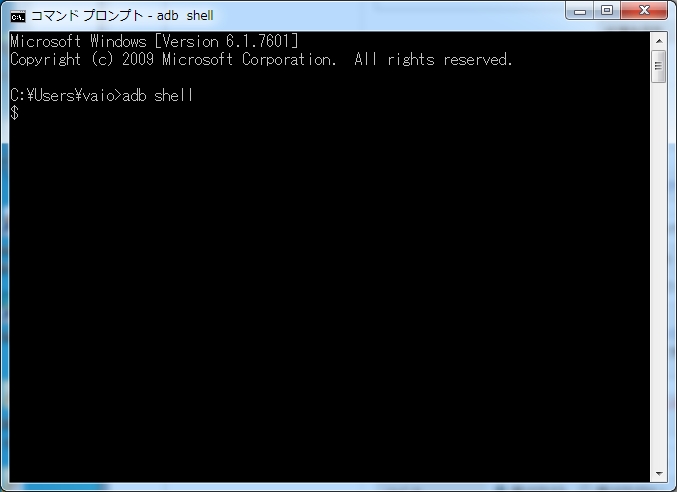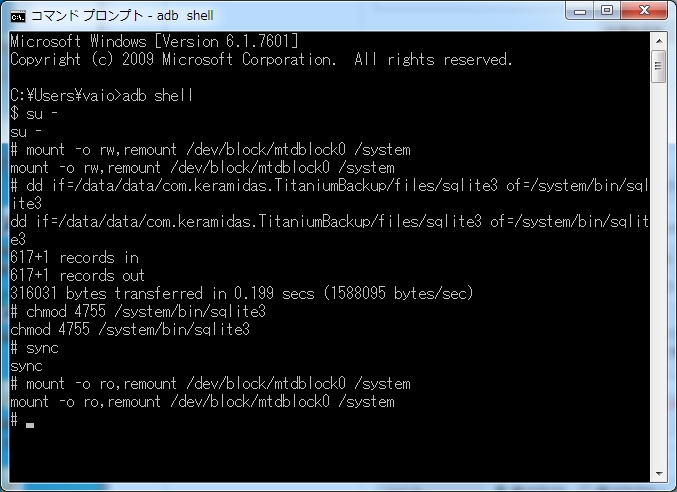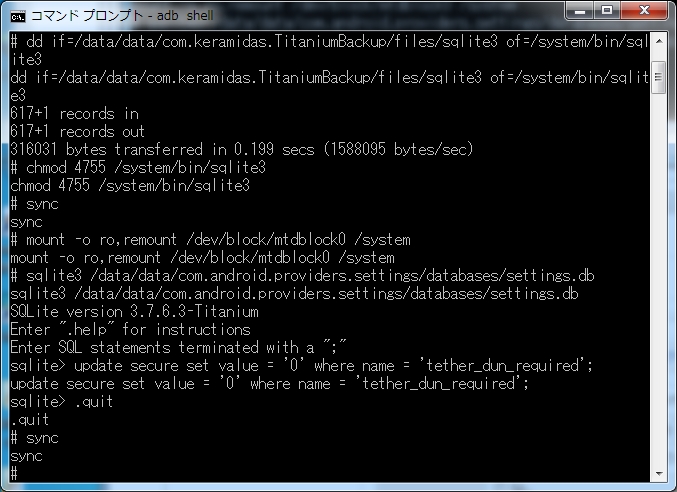テザリングとは何かご存じない方のために、一応、解説。
外出先等で、Androidスマートフォンをアクセスポイント(親機)にして、通信機能を持たないWi-Fi対応のPCやゲーム機・タブレット端末など(子機)を、どこでもインターネット接続させる機能です。
最近のスマートフォンはテザリング機能を公式にサポートしています。
しかし、b-mobileやIIJMIOといったいわゆるMVNO SIMを使ってる場合、この公式テザリングを使おうとすると、APN設定が自動的にドコモ設定に切り替わってしまうため、テザリングが使えません。
![日本通信 bモバイル 3G・4G U300(有効期間185日)標準SIMパッケージ[BM-U300L-6MS]](http://ecx.images-amazon.com/images/I/412piTSAmCL._SY200_.jpg)
日本通信 bモバイル 3G・4G U300(有効期間185日)標準SIMパッケージ[BM-U300L-6MS]
----------------------------------------------------------------------------------
['14/12/10追記] MVNO SIM テザリングというキーワードで検索してこのページに辿り着く方が多いので、情報を追記しておきます。
上記の通り、ドコモ販売のandroid端末は基本的にそのままではテザリングが使えませんので、このページに書いてあるようにrootを取得した上で、色々手を入れる必要があります。一方で同じandroidでもNexus 7や最近人気のZenFone5などのいわゆるSIMフリースマフォは標準でテザリングが使用可能なので、root取得に自信がない方はこういった端末を入手するのがてっとり早いかもしれません。
特にZenFoneは2万円台でありながら、質感・機能は必要十分と評価も高く、さらには、FOMAプラスエリアにも対応しているということで、今からMVNO対応の端末を買いたい方はZenFone一択かなと思います。

【国内正規品】ASUSTek ZenFone5 ( SIMフリー / Android4.4.2 / 5型ワイド / microSIM / 32GB / LTE / ゴールド ) A500KL-GD32
また、iPhoneについても、なんと、iOS8以降であれば、テザリングが使えるようになったそうで、この辺りは、以下のIIJMIO SIM 動作確認済み端末リストを見ると、どの機種がテザリング可能かどうかが容易に分かりますので、必要な方はこちらを参考にしてください。
IIJMIO 動作確認済み端末
https://www.iijmio.jp/hdd/service/devices.jsp
では、本文(古い記事)に戻ります。
----------------------------------------------------------------------------------
そこで今回はMVNOでも、テザリングを使えるようにする方法を解説します。
私はAndroidタブレットを外出先で用いることがありますが、タブレット自体はWiFi機能しかないため、スマートフォンのテザリング機能を使って、タブレットを外出先でもインターネットに接続させるために活用しています。
ちなみに、私の環境は前々回にroot化した以下の端末です。他の機種では全く同じようにいかないかもしれませんのでご注意下さい。
機種: ドコモ Xperia Ray (SO-03C)
バージョン: 4.0.1.C.1.31
スポンサーリンク
1. Titanium Backupをインストールする
有料アプリのSQLite Editor(218円)を使う手もありますが、実は無料のTitanium Backupをインストールすれば、SQLiteコマンドは使う事ができるのです。
すでに皆さん、インストール済みだとは思いますが、もしインストールされていない方は以下からどうぞ。
https://play.google.com/store/apps/details?id=com.keramidas.TitaniumBackup&hl=ja
インストールが終わったら、Titanium Backupを起動してください。一度、起動しないとSQLiteは使えるようにならないです。
2. Titanium BackupからSQLite3 Editorを抜き出す
Windowsのメニューから[アクセサリ]→[コマンドプロンプト]を起動。
コマンドプロンプト上でadb shellと入力してadb shellを起動。
続いて、以下のコマンドを入力し、Titanium Backupフォルダ内にあるSQLiteを、Systemディレクトリに移動してSQLteを使えるようにします。
$ su -
# mount -o rw,remount /dev/block/mtdblock0 /system
# dd if=/data/data/com.keramidas.TitaniumBackup/files/sqlite3 of=/system/bin/sqlite3
# chmod 4755 /system/bin/sqlite3
# sync
# mount -o ro,remount /dev/block/mtdblock0 /system
これで、SQLite3 Editorが使えるようになりました

cheero Power Plus 10400mAh DANBOARD Version マルチデバイス対応モバイルバッテリー
3. settings.db を編集
SQLite3 Editorで/data/data/com.android.providers.settings/databases/settings.db を編集します。
# sqlite3 /data/data/com.android.providers.settings/databases/settings.db
sqlite> update secure set value = '0' where name = 'tether_dun_required';
sqlite> .quit
# sync
以上でテザリングができるようになりました。
しかし、いざポータブルWiFiアクセスポイントを有効にしようとすると、以下のように警告メッセージがでてきます。
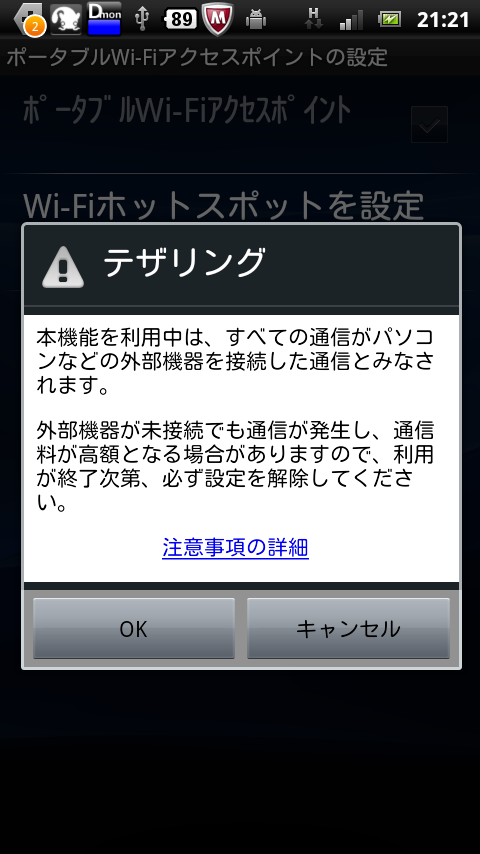
毎回出るのがうっとおしいので、次はこの警告メッセージを出ないようにします。
4.テザリング時の警告メッセージを無効にする
ESエクスプローラーで/system/etc/customization/settings/com/android/settings/custom_settings.xml を以下のように編集します。
<setting key="tether_message_required" runtime="false">true</setting>
↓
<setting key="tether_message_required" runtime="false">false</setting>
編集後は本体を再起動して設定を反映します。
以上で作業は終了です。お疲れ様でした。
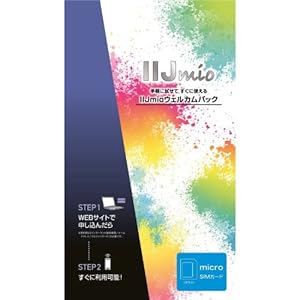
IIJ IIJmio SIM ウェルカムパック microSIM版 <開通期限2015年3月31日まで> IM-B019